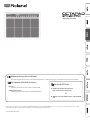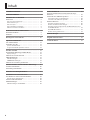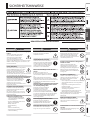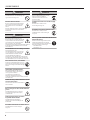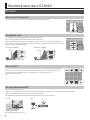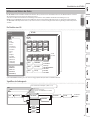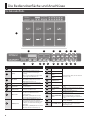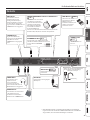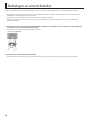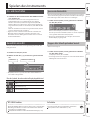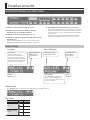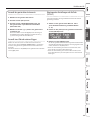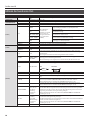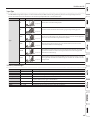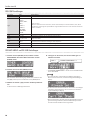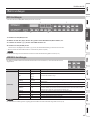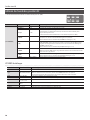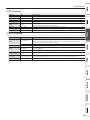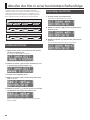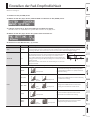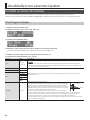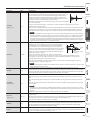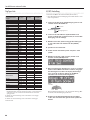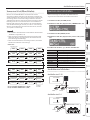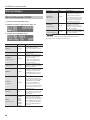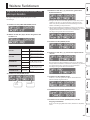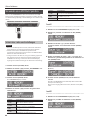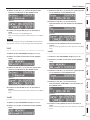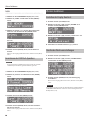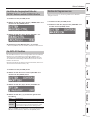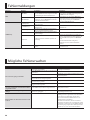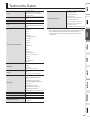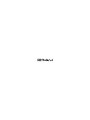Roland OCTAPAD SPD-20 PRO Bedienungsanleitung
- Kategorie
- Musiktrommeln
- Typ
- Bedienungsanleitung

Bedienungsanleitung
© 2020 ROLAND CORPORATION
Lesen Sie zuerst die Hinweise in den Abschnitten „SICHERHEITSHINWEISE“ (S. 3) und „WICHTIGE HINWEISE“ (S. 5). Lesen Sie dann diese Anleitung ganz durch, um sich mit
allen Funktionen des Geräts vertraut zu machen. Bewahren Sie die Anleitung zu Referenzzwecken auf.
Bedienungsanleitung (dieses Dokument)
Diese Anleitung bitte zuerst lesen. In dieser Anleitung nden Sie die Beschreibungen zu den Bedienschritten des SPD-20 PRO.
PDF-Dokument (Download via Internet)
5 Data List
beschreibt alle Parameter und Sounds des SPD-20 PRO.
5 MIDI Implementation
beinhaltet die Detail-Informationen der MIDI-Meldungen.
Abrufen der PDF-Daten
1. Gehen Sie auf die Internetseite:
http://www.roland.com/manuals/
I
2. Wählen Sie als Produktnamen „SPD-20 PRO“
aus.

2
Inhalt
SICHERHEITSHINWEISE ................................. 3
WICHTIGE HINWEISE .................................... 5
Überblick über das OCTAPAD ........................... 6
Kit und Inst ............................................... 6
Was ist ein Inst (Instrument)? ............................. 6
Was bedeutet Layer? ..................................... 6
Was ist ein „Kit“? ......................................... 6
Was sind Ambience und MFX? ............................ 6
Editieren und Sichern der Daten .......................... 7
Die Bedienoberäche und Anschlüsse ................. 8
Die Bedienoberäche ..................................... 8
Rückseite ................................................. 9
Befestigen an einem Ständer ........................... 10
Spielen des Instruments ................................ 11
Ein- und Ausschalten ..................................... 11
Auswählen eines Kit ...................................... 11
Sperren des Bedienfelds .................................. 11
Stoppen aller aktuell spielenden Sounds .................. 11
Erstellen eines Kit ....................................... 12
Grundsätzliche Bedienung im Editier-Modus .............. 12
Display-Anzeige ......................................... 12
Editieren des Sounds eines Pads .......................... 14
Eekt-Einstellungen ...................................... 17
MFX-Einstellungen ....................................... 17
AMBIENCE-Einstellungen ................................. 17
Editieren des Sounds des gesamten Kit .................... 18
Abrufen der Kits in einer bestimmten Reihenfolge ..... 20
Erstellen einer Kit Chain ................................... 20
Anwendung einer Kit Chain ............................... 20
Einstellen der Pad-Empndlichkeit ..................... 21
Anschließen von externen Geräten ..................... 22
Anschließen von externen Pads und Pedalen .............. 22
External Trigger-Einstellungen ............................ 22
Zuweisen eines Fußschalters .............................. 25
MIDI-Einstellungen ....................................... 26
MIDI-Einstellungen des OCTAPAD ......................... 26
Weitere Funktionen ..................................... 27
Kopieren und Vertauschen von Kits, Pads oder Layer-
Bereichen
................................................ 27
Verwenden eines USB Flash-Speichers ..................... 28
Sichern bzw. Laden von Einstellungen. . . . . . . . . . . . . . . . . . . . . 28
Formatieren des USB Flash-Speichers ..................... 30
Weitere Funktionen ....................................... 30
Einstellen des Display-Kontrasts .......................... 30
Abrufen der Werksvoreinstellungen ....................... 30
Einstellen der Ausgangslautstärke der OUTPUT-Buchsen und
der PHONES-Buchse ..................................... 31
Die AUTO-OFF Funktion .................................. 31
Abrufen der Programmversion ............................ 31
Fehlermeldungen ....................................... 32
Mögliche Fehlerursachen ............................... 32
Technische Daten ....................................... 33

3
SICHERHEITSHINWEISE
BEACHTEN SIE IMMER FOLGENDES
WARNUNG
Das Gerät vollständig von der Stromversorgung
trennen
Auch wenn das Gerät ausgeschaltet
ist, ist es damit noch nicht von der
Stromversorgung getrennt. Wenn
Sie das Gerät vollständig von der
Stromversorgung trennen möchten,
müssen Sie den Netzstecker aus der Steckdose ziehen.
Wählen Sie daher vorzugsweise eine Steckdose, die
leicht zu erreichen ist.
Die Auto O-Funktion
Das Gerät wird nach einer voreingestellten
Zeit von Inaktivität (Erzeugen von Sounds,
Bewegen eines Reglers, Drücken eines
Tasters) automatisch ausgeschaltet (Auto
O-Funktion). Wenn Sie nicht möchten,
dass das Gerät automatisch au sgeschaltet wird, stellen
Sie den Parameter „Auto O“ auf „O“ (S. 31).
Gerät nicht auseinander bauen bzw. modizieren
Nehmen Sie keine Veränderungen am
Gerät vor, da ansonsten Fehlfunktionen
auftreten können. Ausnahmen sind
Situationen, in denen Sie in der
Bedienungsanleitung ausdrücklich darauf
hingewiesen werden.
Reparaturen nicht selbst ausführen
Kontaktieren Sie für Reparaturanfragen
Ihren Roland-Vertragspartner oder ein
Roland Service Center.
Eine Liste der Roland Service Center und
Roland-Vertragspartner nden Sie auf der
Roland-Internetseite.
Vermeiden Sie Umgebungen mit:
• extremen Temperaturen (z.B. direkte
Sonneneinstrahlung, direkte Nähe zu
einem Heizkörper)
• zu hoher Luftfeuchtigkeit (z.B. feuchte
Räume, nasse Fußböden)
• Dampf oder Rauch
• Rauchentwicklung
• Regen
• starker Staubentwicklung
• starker Vibration und Instabilität
• schlechter Belüftung
WARNUNG
Vorsichtsmaßnahmen bei Benutzung von Ständern
Verwenden Sie nur die von Roland
empfohlenen Ständer.
Instabile Oberächen vermeiden
Stellen Sie sicher, dass der verwendete
Ständer waagerecht und stabil aufgestellt
wird. Wenn Sie keinen Ständer verwenden,
sorgen Sie dafür, dass das Gerät auf einer
ebenen, stabilen Unterlage aufgestellt
wird, auf der es nicht wackeln kann.
Hinweise zur Aufstellung des Geräts auf einem
Ständer
Beachten Sie die Hinweise in der
Bedienungsanleitung, wenn Sie das Gerät
auf einem Ständer platzieren möchten (S.
10).
Wenn das Gerät nicht sicher und stabil
aufgestellt wird, kann es passieren, dass der Ständer
wackelt und/oder das Gerät vom Ständer fällt, dadurch
beschädigt wird und zusätzlich Personen verletzt
werden können.
Nur den beigefügten AC-Adapter nutzen und auf
eine korrekte Spannung achten
Verwenden Sie nur den dem Gerät
beigefügten AC-Adapter. Achten
Sie darauf, dass die verwendete
Stromversorgung die gleiche Spannung
besitzt wie der AC-Adapter. Die Benutzung
von anderen Netzadaptern mit ggf. unterschiedlicher
Polarität oder Spannung kann sowohl das Gerät
als auch den Netzadapter beschädigen bzw. zu
Stromschlägen führen.
Nur das beigefügte Netzkabel benutzen
Verwenden Sie nur das dem Gerät
beigefügte Netzkabel. Benutzen Sie das
Netzkabel nicht mit anderen Geräten.
Netzkabel nicht belasten bzw. beschädigen
Andernfalls kann ein Stromschlag die
Folge sein oder sogar Feuer entstehen.
WARNUNG
Keine zu hohen Lautstärken
Die Verwendung des Geräts mit zu hohen
Lautstärken kann Hörverluste zur Folge
haben. Falls Sie eine Beeinträchtigung
Ihres Gehörs feststellen, suchen Sie sofort
einen Gehörspezialisten auf.
Keine kleinen Gegenstände bzw. Flüssigkeiten in
der Nähe des Geräts
Stellen Sie keine Gegenstände mit
Flüssigkeit (z.B. Vasen, Gläser, Flaschen)
auf das Gerät. Achten Sie darauf, dass
keine Gegenstände bzw. Flüssigkeit in das
Gehäuse gelangen. Andernfalls kann ein
Kurzschluss auftreten oder Fehlfunktionen
die Folge sein.
Ausschalten bei Fehlfunktionen
Schalten Sie das Gerät in den folgenden
Situationen aus und benachrichtigen Sie
Ihren Roland-Vertragspartner oder Ihr
Roland Service Center.
• Der AC-Adapter bzw. das Netzkabel ist beschädigt
• Aus dem Gerät tritt Rauch oder unangenehmer
Geruch aus.
• Gegenstände oder Flüssigkeiten sind in das
Instrument gelangt.
• Das Gerät war Regen ausgesetzt oder ist
anderweitig nass geworden.
• Das Gerät funktioniert nicht normal oder die
Wiedergabe hat sich deutlich verändert.
Eine Liste der Roland Service Center und Roland-
Vertragspartner nden Sie auf der Roland-
Internetseite.
Kinder vor Verletzungen schützen
Wenn Kinder das Gerät bedienen, sollte
immer eine erwachsene Aufsichtsperson
anwesend sein.
Gerät nicht fallen lassen oder zu starker Belastung
aussetzen
Andernfalls können Beschädigungen oder
Fehlfunktionen auftreten.

4
SICHERHEITSHINWEISE
WARNUNG
Nicht zu viele Geräte an einer Steckdose
Andernfalls können eine Überhitzung oder
sogar ein Feuer die Folge sein.
Einsatz des Geräts im Ausland
Bevor Sie das Gerät im Ausland benutzen,
sollten Sie Ihren Roland-Vertragspartner
bzw. Ihr Roland Service Center zu Rate
ziehen.
Eine Liste der Roland Service Center und Roland-
Vertragspartner nden Sie auf der Roland-
Internetseite.
VORSICHT
Nur einen empfohlenen Ständer verwenden
Dieses Gerät sollte nur auf einen von
Roland empfohlenen Ständer (Roland PDS-
Serie) montiert werden. Bei Verwendung
eines Ständers eines anderen Herstellers
kann es passieren, dass der Ständer
wackelt und/oder das Gerät vom Ständer fällt, dadurch
beschädigt wird und zusätzlich Personen verletzt
werden können.
Sicherheitshinweise bei Verwendung von Ständern
Auch bei Beachtung aller
Sicherheitshinweise kann es ja nach Lage
vor Ort vorkommen, dass das Gerät vom
Ständer fällt bzw. der Ständer wackelt
oder/und umkippt. Überprüfen Sie
daher immer, ob der Ständer und das Gerät sicher
und stabil aufgestellt sind. Beachten Sie immer alle
Sicherheitshinweise, bevor Sie das Gerät verwenden.
Immer am Stecker ziehen, nicht am Kabel
Ziehen Sie das Netzkabel immer an dessen
Stecker und nie am Kabel selbst, ansonsten
können die Leitungen im Kabel beschädigt
werden.
Staubpartikel regelmäßig entfernen
Durch Staubpartikel zwischen Steckdose
und Netzstecker kann ein Stromschlag
oder sogar Feuer auftreten.
Sie sollten daher regemäßig den
Netzstecker abziehen und eventuell
vorhandenen Staub mit einem trockenen, weichen
Tuch abwischen.
Netzkabel bei längerem Nicht-Gebrauch des Geräts
aus der Steckdose ziehen
Ansonsten kann bei einem Stromausfall ein
Feuer entstehen.
Kabel so verlegen, dass diese nicht durcheinander
geraten
Andernfalls können Personen, die über
unsachgemäß verlegte Kabel stolpern,
verletzt werden.
Nicht auf das Gerät stellen oder schwere
Gegenstände darauf abstellen
Andernfalls können Verletzungen
auftreten, wenn das Gerät umkippt oder
herunterfällt.
Das Netzkabel nicht mit nassen Händen anfassen
Andernfalls kann ein Stromschlag die
Folge sein.
VORSICHT
Vor Bewegen des Geräts alle Kabel abziehen
Wenn Sie das Gerät bewegen möchten,
ziehen Sie vorher alle Kabel ab
und trennen Sie das Gerät von der
Stromversorgung.
Vor Reinigen das Gerät von der Stromversorgung
trennen
Geschieht dieses nicht, kann ein
Stromschlag die Folge sein.
Bei Gewitter das Gerät vom Stromnetz trennen
Geschieht dieses nicht, kann eine
Fehlfunktion bzw. ein Stromschlag die
Folge sein.
Kleine Gegenstände außerhalb der Reichweite von
Kindern aufbewahren
Bewahren Sie kleine Gegenstände immer
außerhalb der Reichweite von Kindern
auf, um Unfällen wie z.B. das Verschlucken
kleiner Gegenstände vorzubeugen.
• Abnehmbare Teile
Schrauben (S. 10)

5
WICHTIGE HINWEISE
Stromversorgung
• Verwenden Sie keinen Stromkreis, an den
auch Störgeräusche produzierende Geräte
angeschlossen sind (z.B. Motoren, Kühlschränke,
Waschmaschinen, Mikrowellengeräte,
Klimaanlagen oder Lichtsysteme). Es können
ansonsten Nebengeräusche zu hören sein oder
Fehlfunktionen auftreten. Verwenden Sie bei
Bedarf ein Geräuschlter-System.
• Der AC-Adapter erwärmt sich während des
Betriebs über mehrere Stunden. Dieses ist normal
und keine Grund zur Beunruhigung.
• Verlegen Sie das Netzteil so, dass die Seite mit der
Text-Anzeige nach unten zeigt.
Positionierung
• Die Positionierung in der Nähe von großen
Verstärkern kann Brummgeräusche zur Folge
haben. Vergrößern Sie in diesem Fall den Abstand
zwischen Gerät und Verstärker.
• Stellen Sie dieses Gerät nicht in der direkten
Nähe von Fernsehern oder Radiogeräten auf, da
ansonsten deren Empfang beeinträchtigt werden
kann.
• Schnurlose Telefone und Funktelefone können,
sobald Sie in der Nähe des Geräts betrieben
werden, Störgeräusche hervorrufen. Betreiben Sie
daher Telefone nicht in der Nähe des Geräts oder
schalten Sie diese aus.
• Wenn das Gerät Temperaturunterschieden
ausgesetzt war (z.B. nach einem Transport),
warten Sie, bis sich das Gerät der Raumtemperatur
angepasst hat, bevor Sie es verwenden. Ansonsten
können durch Kondensierungs-Flüssigkeit
Schäden verursacht werden.
• Abhängig vom Material und der
Oberächentemperatur der Abstelläche können
die Gummifüße an der Unterseite des Geräts
Abdrücke erzeugen, die eventuell nicht mehr zu
beseitigen sind.
• Stellen Sie keine Gefäße mit Flüssigkeit auf das
Gerät. Wischen Sie feuchte Stellen mit einem
weichen, trockenen Tuch wieder trocken.
Reinigung
• Verwenden Sie keinesfalls Benzin, Verdünnung,
Alkohol oder ähnliche Mittel, da die
Geräteoberäche verfärbt oder beschädigt
werden kann.
Reparaturen und Datensicherung
• Beachten Sie, dass beim Reparieren des Geräts alle
User-Daten verloren gehen können. Erstellen Sie
daher regelmäßig Sicherheitskopien Ihrer Daten.
Obwohl Roland bei Reparaturen versucht, mit
Anwender-Daten vorsichtig umzugehen, ist ein
Datenerhalt bei Reparaturen oft nicht möglich.
Roland übernimmt keine Haftung für alle Arten
von Datenverlusten.
Zusätzliche Hinweise
• Es ist möglich, dass durch eine Fehlfunktion,
falsche Bedienung des Geräts usw. Daten
verloren gehen. Sie sollten daher regelmäßig
Sicherheitskopien Ihrer Daten anfertigen.
• Roland übernimmt keine Haftung für alle Arten
von Datenverlusten.
• Behandeln Sie die Bedienelemente des Geräts mit
der notwendigen Sorgfalt. Eine grobe Behandlung
des Geräts kann Fehlfunktionen zur Folge haben.
• Drücken bzw. schlagen Sie nicht auf das Display.
• Wenn Sie Kabel vom Gerät trennen, ziehen Sie
immer am Stecker, nicht am Kabel selbst. Damit
beugen Sie eventuellen Beschädigungen der
Leitungen im Kabel vor.
• Betreiben Sie das Gerät immer mit einer
angemessenen Lautstärke.
• Dieses Gerät ist so konstruiert, dass es beim
Spielen möglichst wenig Spielgeräusche erzeugt.
Es ist aber möglich, dass bei Spielen dieses Geräts
die entstehenden Vibrationen über den Boden
und die Wände in benachbarte Räume übertragen
werden können. Überprüfen Sie dieses, wenn Sie
das Gerät spielen.
• Entsorgen Sie das Verpackungsmaterial
entsprechend der gesetzlichen gültigen
Bestimmungen.
• Die Gummioberächen sind mit einem
Konservierungssto überzogen, um eine
langfristige Spielfähigkeit zu erhalten. Es
ist möglich, dass nach einiger Zeit dieser
Konservierungssto weiße Flecken auf
der Oberäche bildet oder aufgrund eines
Produkttests im Werk bereits weiße Flecken auf
der Oberäche zu sehen sind. Diese Flecken
beinträchtigen nicht die Spielfähigkeit bzw.
Funktionalität des Produkts.
• Die Oberäche der Pads können nach längere
Zeit verfärben, dieses beinträchtigt aber nicht die
Funktionalität der Pads.
• Verwenden Sie keine Kabel mit eingebautem
Widerstand.
• Wenn Sie das SPD-20 PRO auf einem Ständer
platzieren möchten, verwenden Sie einen Roland
PDS-10 oder PDS-20 (zusätzliches Zubehör).
• Verwenden Sie ausschließlich die an der Unterseite
des SPD-20 PRO eingedrehten Schrauben. Die
Benutzung andere Schrauben kann das Gerät
beschädigen.
• Verwenden Sie nicht die dem PDS-10 Ständer
beigefügten Schrauben (das alte Modell).
Hinweise zu externen Speichermedien
• Beachten Sie die folgenden Hinweise bzgl. eines
externen Speichermediums. Lesen Sie zusätzlich
die mit dem jeweiligen externen Speichermedium
mitgelieferten Hinweise.
• Ziehen Sie den USB Flash-Speicher nicht ab,
solange von diesem noch Daten gelesen bzw.
auf diesen Daten geschrieben werden.
• Um einer Beschädigung durch statische
Elektrizität vorzubeugen, entladen Sie die
statische Elektrizität durch Berühren eines
metallischen Gegenstands, bevor Sie das
externe Speichermedium berühren.
Hinweise zu Copyrights und Warenzeichen
• Das Copyright auf den Inhalt dieses Instruments
(Sound-Wellenformen, Styledaten, Begleit-
Patterns, Phrasen, Audio Loops, Bilddaten) liegt bei
der Roland Corporation.
• Als Besitzer dieses Instruments sind Sie
Lizenznehmer für die Nutzung der Inhalte dieses
Instruments für Ihre eigene Arbeit (Ausnahme:
Songdaten wie die Demo Songs); dazu gehören
das Erstellen von Tracks, Auührungen,
Aufnahmen und das Veröentlichen Ihrer
Arbeiten.
• Es ist nicht gestattet, die o.g. Inhalte dieses
Instruments in originaler oder veränderter Form
kommerziell anzubieten (Beispiel: Veröentlichen
der Daten im Internet, Verbreiten über Datenträger
wie DVDs).
• Dieses Produkt verwendet eine eParts-integrierte
Software-Plattform der eSOL Co.,Ltd. eParts ist ein
Warenzeichen der eSOL Co., Ltd. in Japan.
• Dieses Produkt verwendet den Quell-Code des
μT-Kernel der T-License 2.0 mit Genehmigung des
T-Engine-Forums (www.tron.org).
• Alle anderen Firmennamen und
Produktbezeichnungen sind eingetragene
Warenzeichen bzw. Warenzeichen des Inhabers
der jeweiligen Namensrechte.
• Roland und OCTAPAD sind eingetragene
Warenzeichen bzw. Warenzeichen der Roland
Corporation in den USA und/oder anderen
Ländern.

6
Überblick über das OCTAPAD
Kit und Inst
Was ist ein Inst (Instrument)?
Alle internen Sounds und Instrumente des OCTAPAD werden als „INST“ bezeichnet.
Was bedeutet Layer?
Jedem Pad können zwei Instrumente (Main, Sub) zugewiesen werden.
Über die Anschlagstärke wird bestimmt, welcher Sound gespielt wird.
Beispiel 1: Bei schwachem Anschlagen erklingt die Closed Hi-hat, bei stärkerem Anschlagen die Open Hi-hat.
Beispiel 2: Bei schwachem Anschlagen für eine Snare erklingt der Sound der Spieläche (Head), bei stärkerem
Anschlagen der Sound des Rands (Rim).
bei Layer Type = SWITCH
Volume
Spieldynamik
Sub
Main
Volume
Spieldynamik
bei Layer Type = FADE2
Sub
Main
Was ist ein „Kit“?
Die den acht internen Pads und vier externen Pads zugewiesenen Sounds sowie die ausgewählten Eekte
werden in einem „Kit“ gespeichert. Sie können die Kits durch Drücken der [–][+]-Taster umschalten (S. 11).
Mithilfe der Kit Chain-Funktion können Sie eine Reihenfolge von Kits voreinstellen (S. 20).
„Die Struktur eines Kit“ (S. 7)
Was sind Ambience und MFX?
Diese sind beide Eekt-Prozessoren.
„Ambience“ ist ein allgemeiner Raumeekt, der von allen Kits genutzt wird. Sie können aus verschiedenen Raumgrößen auswählen.
„MFX“ ist ein Multieekt, der pro Kit unterschiedlich eingestellt sein kann.
Das OCTAPAD stellt zusätzlich zum Ambience-Eekt drei MFX-Bereiche pro Kit zur Verfügung.
Ambience MFX
„Signaluss der Audiosignale“ (S. 7)
Sub
Main

7
Überblick über das OCTAPAD
Editieren und Sichern der Daten
Das OCTAPAD besitzt viele Editier-Funktionen inkl. Pitch, Decay und Tone Color. Zusätzlich können Sie die MFX-Parameter einstellen.
Alle Veränderungen werden intern automatisch gesichert.
Sie können ein Kit auf dessen Werksvoreinstellungen zurücksetzen. Siehe „Abrufen der Werksvoreinstellungen“ (S. 30).
Mithilfe eines am OCTAPAD angeschlossenen USB Flash-Speichers (zusätzliches Zubehör) können Sie alle Daten und Einstellungen
des OCTAPAD als Backup-Datei sichern (S. 28). Stellen Sie sicher, von Ihren wichtigen Daten immer regelmäßig Sicherheitskopien zu
erstellen.
Die Struktur eines Kit
KIT 200
KIT 001
PAD1
Main
Sub
PAD2
Main
Sub
PAD3
Main
Sub
PAD4
Main
Sub
PAD5
Main
Sub
PAD6
Main
Sub
PAD7
Main
Sub
PAD8
Main
Sub
EXT1 (R) EXT2 (R) EXT3 (R) EXT4 (R)
EXT1 (H)
Main
Sub
EXT2 (H)
Main
Sub
EXT3 (H)
Main
Sub
EXT4 (H)
Main
Sub
EXTERNAL TRIGGER INPUT
PAD 1–8
MFX1
MFX2
MFX3
AMBIENCE
KIT COMP
KIT EQ
KitVolume
PedalHHVol
KitTempo
PAD MUTE GROUP
PAD LINK
KIT MIDI
KIT NAME
PAD1–8
EXT1–4
Sub
Main
INST
Volume
Curve
FixedValue
CoarseTune
FineTune
Decay
Pan
Output
FixedHH
MFXSelect
MFXSend
AmbSend
LAYER EQ
LayerType
PadMinVol
FadePoint
PedalBend
PAD COMP (*)
(R): (RIM)
(H): (HEAD)
(*) Die PAD COMP-Einstellung eines der externen Trigger (EXT1–EXT4) ist für Head und Rim identisch.
Signaluss der Audiosignale
To OUTPUT/
PHONES
PAD
SUB
MAIN
INST LAYER EQ
PAD COMP KIT COMP KIT EQ
MFX3
MFX2
MFX1
AMBIENCE
für externe Trigger:
gilt für sowohl HEAD als auch RIM
nicht verbunden bei Output = „MFX“ (S. 14)

8
Die Bedienoberäche und Anschlüsse
Die Bedienoberäche
PAD 1
PAD 5
PAD 2
PAD 6
PAD 3
PAD 7
PAD 4
PAD 8
1
Nr. Name Beschreibung
1
PAD 1–8
Spielen Sie die Pads mit Schlagzeug-
Stöckern.
2
Display
Hier werden die Kit-Nummern, Kit-
Namen und weitere Einstellungen
angezeigt.
* Das 7-Segment-Display auf der linken
Seite zeigt die Kit-Nummer an.
3
[KIT]-Taster
ruft das Haupt-Display auf.
* Mit [SHIFT] + [KIT] können Sie das
Bedienfeld sperren (S. 11).
4
[K][J]-Taster
zur Auswahl eines Parameters für die
Editierung.
5
[–][+]-Taster
zur Auswahl von Kits oder Editierung
eines Parameters.
6
[SHIFT]-Taster
ruft in Verbindung mit anderen Tastern
zusätzliche Funktionen auf.
7
[EXIT]-Taster
zur Auswahl der vorherige Display-
Seite bzw. zum Abbrechen eines
Bedienvorgangs.
* Mit [SHIFT] + [EXIT] können Sie alle
spielenden Sounds stoppen (S. 11).
8
[ENTER]-Taster
Wenn im Display [ENTER] zu sehen ist
und Sie dann diesen Taster drücken,
wird damit ein Vorgang ausgeführt oder
ein Display mit weiteren Einstellungen
aufgerufen.
* Mit [SHIFT] + [ENTER] können Sie einen
Wert für alle Pads einstellen (S. 13).
Nr. Name Beschreibung
9
[INST]-Taster
zur Auswahl des Pads, das Sie editieren
möchten (S. 14).
10
[LEVEL]-Taster
11
LAYER [TYPE]-
Taster
LAYER [MAIN/SUB]-
Taster
12
[PITCH]-Taster
13
[OTHER]-Taster
14
[MFX]-Taster
zur Editierung der Eekt-Einstellungen
(S. 17).
15
[KIT COMMON]-
Taster
zur Editierung der Einstellungen für das
gesamte Kit (S. 18).
16
[AMBIENCE]-Taster
zur Editierung der Ambience-
Einstellungen (S. 17).
17
[COPY/EXCHANGE]-
Taster
zum Kopieren und Tauschen von Kits
und Pad-Einstellungen. Sie können
auch Layer-Einstellungen austauschen
(S. 27).
18
[SYSTEM]-Taster
zur Editierung der Einstellungen für das
gesamte OCTAPAD.
19
[KIT CHAIN]-Taster
ermöglicht das Registrieren und Abrufen
von Kits in einer selbst bestimmten
Reihenfolge (S. 20).
2 5 9 11 14 16 18
3 4 6 7
8
10 12 13
15 17 19

9
Die Bedienoberäche und Anschlüsse
MIX IN-Buchse
zum Anschluss externer
Musikinstrumente bzw.
Audiogeräte (Audio Player,
Computer, CD-Player usw.) Das
an dieser Buchse anliegende
Signal wird über die OUTPUT- und
PHONES-Buchsen ausgegeben.
PHONES-Buchse
zum Anschluss eines
Kopfhörers. Auch
wenn ein Kopfhörer
angeschlossen ist, wird
der Sound weiterhin über die
OUTPUT-Buchsen ausgegeben.
FOOT SW-Buchse
S. 25
Hier können Sie einen
Fußschalter anschließen
(BOSS FS-5U, FS-6;
zusätzliches Zubehör) und
darüber verschiedene
Funktionen steuern.
OUTPUT-Buchsen
zum Anschluss an ein Verstärker-
oder Aufnahmesystem.
Verkabeln Sie für den Mono-
Betrieb nur die L/MONO-Buchse.
DC IN-Buchse
zum Anschluss des beigefügten
AC-Adapters.
Rückseite
EXTERNAL TRIGGER INPUT1–4-Buchsen / HH CTRL-Buchse
S. 22
Schließen Sie hier externe Pads
oder Pedale an. Verwenden
Sie für den Anschluss das dem
jeweiligen Pad beigefügte
Kabel. Die Pads und Pedale
sind zusätzliches Zubehör.
An die HH CTRL-Buchse
können Sie ein Hi-hat Control-Pedal anschließen, das zu den
Modellen FD-8, FD-9, VH-10 und VH-11 kompatibel ist.
USB MEMORY-Anschluss
S. 28
zum Anschluss eines USB Flash-Speichers
(zusätzliches Zubehör). Damit können Sie die
internen Daten des OCTAPAD
sichern.
[VOLUME]-Regler
regelt die Lautstärke des
Signals, das über die OUTPUT
(L/R)-Buchsen und die
PHONES-Buchse ausgegeben
wird.
[POWER]-Schalter
S. 11
schaltet das Gerät ein
bzw. aus.
MIDI-Anschluss
S. 26
zum Anschluss externer MIDI-
Instrumente.
Führen Sie das Kabel des AC-Adapters
um den Haken (siehe Abbildung).
Kabelsicherung
Netzkabel des AC-Adapters
* Um Fehlfunktionen bzw. eventuellen Beschädigungen vorzubeugen,
regeln Sie immer die Lautstärke auf Minimum und lassen Sie alle Geräte
ausgeschaltet, wenn Sie Kabelverbindungen vornehmen.

10
Befestigen an einem Ständer
Wenn Sie das OCTAPAD auf einem Ständer befestigen möchten, verwenden Sie einen Roland PDS-10 oder PDS-20 (zusätzliches Zubehör).
* Verwenden Sie ausschließlich die an der Unterseite des OCTAPAD eingedrehten Schrauben. Die Verwendung anderer Schrauben können
Fehlfunktionen oder Beschädigungen zur Folge haben.
* Verwenden Sie nicht die dem PDS-10 Ständer (das alte Modell) beigefügten Schrauben.
* Wenn Sie das Instrument umdrehen, achten Sie darauf, dass die Bedienelemente nicht beschädigt werden. Lassen Sie das Gerät beim
Umdrehen nicht fallen.
1. Verwenden Sie die an der Unterseite des OCTAPAD eingedrehten Schrauben, um das Instrument an der Halteplatte
des Ständers PDS-10 oder PDS-20 zu befestigen.
* Verwenden Sie nicht die dem Ständer beigefügten Schrauben.
Unterseite des OCTAPAD
2. Befestigen Sie das OCTAPAD am Pad-Ständer.
Weitere Informationen zum Aufbauen des Ständers und Montage der Halteplatte nden Sie in der Anleitung des jeweiligen Ständers.

11
Spielen des Instruments
Ein- und Ausschalten
1. Schalten Sie das Instrument mit dem POWER-Schalter
(S. 9) ein bzw. aus.
* Das Instrument wird nach einer voreingestellten Zeit von
Inaktivität (Erzeugen von Sounds, Bewegen eines Reglers,
Drücken eines Tasters) automatisch ausgeschaltet (Auto O-
Funktion). Wenn Sie nicht möchten, dass das Gerät automatisch
ausgeschaltet wird, stellen Sie den Parameter „Auto O“ auf „O“
(S. 31).
Wenn das Instrument automatisch ausgeschaltet wurde, müssen
Sie dieses manuell wieder einschalten.
* Regeln Sie vor Ein- und Ausschalten immer die Lautstärke auf
Minimum. Auch bei minimaler Lautstärke ist beim Ein- und
Ausschalten ein leises Nebengeräusch hörbar. Dieses ist normal
und keine Fehlfunktion.
Auswählen eines Kit
Wenn Sie das Kit umschalten, werden gleichzeitig die Sounds aller
Pads gewechselt.
1. Drücken Sie den [KIT]-Taster.
2. Wählen Sie mit den [–][+]-Tastern das gewünschte Kit
aus.
Kit-Nummer: Kit-NameKit-Nummer
* Mit [SHIFT] und den [–][+]-Tastern werden die Kit-Nummern in
10er-Schritten umgeschaltet.
Über die Symbole, die oben rechts im Display abgebildet sind
Symbol Bedeutung
wird angezeigt, wenn der MFX eines Kit eingeschaltet ist
(S. 17).
wird angezeigt, wenn der Ambience-Eekt für ein Kit
eingeschaltet ist (S. 17).
Das Bedienfeld ist gesperrt.
Sperren des Bedienfelds
Wenn das Kit-Auswahl-Display angezeigt wird, können Sie erreichen,
dass das Bedienfeld gesperrt wird, um versehentlichen Änderungen
bzw. Änderungen durch andere Personen vorzubeugen.
1. Halten Sie den [SHIFT]-Taster gedrückt und drücken
Sie den [KIT]-Taster.
Oben rechts im Display erscheint ein Schloss-Symbol.
Um die Sperre wieder aufzuheben, halten Sie erneut den [SHIFT]-
Taster gedrückt und drücken den [KIT]-Taster.
* Das Sperren des Bedienfelds ist nur möglich, wenn das Kit-
Auswahl-Display angezeigt wird.
Stoppen aller aktuell spielenden Sounds
Gehen Sie wie folgt vor.
1. Halten Sie den [SHIFT]-Taster gedrückt und drücken
Sie den [EXIT]-Taster.
Im Display erscheint „All Sound O“.
* Es ist möglich, dass nach Stoppen der Sounds die aktuell aktiven
Eektsignale weiter hörbar sind.
KIT CHAIN-Funktion
Mit der KIT CHAIN-Funktion können Sie Kits in einer voreingestellten
Reihenfolge abrufen. Dieses ist z.B. sinnvoll für Konzerte mit einer
vorgegebenen Song-Reihenfolge.
Siehe „Abrufen der Kits in einer bestimmten Reihenfolge“ (S. 20).
Fußschalter
Sie können die Kits über einen Fußschalter umschalten.
Siehe „Zuweisen eines Fußschalters“ (S. 25).

12
Erstellen eines Kit
Display-Anzeige
PAD LINK-Symbol/
Pad-Nummer/
Layer-Symbol
PAD LINK-Symbol/
Pad-Nummer/
Layer-Symbol
Inst Name
Inst-Display weitere Edit-Displays
Wert
Parameter-Name
Wenn „C“ oder „A“ angezeigt wird,
können Sie mit den [K][J]-Tastern
einen nachfolgenden oder vorherigen
Parameter auswählen.
editierter Parameter
(Taster-Bezeichnung)
Inst-Nummer
Die ersten beiden Zeichen
bezeichnen die Instrumenten-
Kategorie und die drei weiteren
Zeichen die Instrumenten-Nummer.
Die SPD-20-Instrumenten-Nummer
wird in Klammern ( ) angezeigt.
PAD LINK-Symbol
Das PAD LINK-Symbol erscheint nur, wenn PAD LINK (S. 14) auf „ON“ gestellt ist.
Layer-Symbol
Layer Type Symbol Layer
OFF
Main
Sub
andere Einstellung
als OFF
Main
Sub
Grundsätzliche Bedienung im Editier-Modus
2
41
5
1. Wählen Sie das gewünschte Kit aus (S. 11).
2. Drücken Sie den Taster des Bereichs, dessen
Einstellungen Sie verändern möchten.
3. Wählen Sie das gewünschte Pad aus (S. 13).
4. Wählen Sie mit den [K][J]-Tastern den gewünschten
Parameter aus.
Wenn im Display [ENTER] zu sehen ist, wird bei Drücken des
[ENTER]-Tasters die nächsttiefere Einstell-Ebene angewählt.
5. Verändern Sie den Wert mit den [–][+]-Tastern.
Um den Wert schnell zu erhöhen, halten Sie den [+]-Taster und
drücken Sie zusätzlich den [–]-Taster. Um den Wert schnell zu
verringern, halten Sie den [–]-Taster und drücken Sie zusätzlich
den [+]-Taster.
Um den Wert in größeren Schritten zu verändern, halten Sie
[SHIFT] gedrückt und drücken Sie einen der [+][–]-Taster.

13
Erstellen eines Kit
Auswahl des gewünschten Instruments
1. Wählen Sie das gewünschte Pad aus.
2. Drücken Sie den [INST]-Taster.
3. Drücken Sie den LAYER [MAIN/SUB]-Taster, um
den gewünschten Layer-Bereich auszuwählen
(Main oder Sub).
4. Wählen Sie mit den [–][+]-Tastern das gewünschte
Instrument aus.
Alternative: Wählen Sie mit den [K][J]-Tastern die Kategorie
und Nummer (bzw. SPD-20-Nummer) und dann mit den [–]
[+]-Tastern das gewünschte Instrument aus.
Auswahl eines Pad oder externen Trigger
Wählen Sie das Pad aus, das Sie editieren möchten. Wenn Sie
einen externen Trigger (EXTERNAL TRIGGER INPUT 1–4) einstellen
möchten, schlagen Sie das gewünschte Pad an bzw. drücken Sie
das Pedal.
Alternative: Halten Sie den [ENTER]-Taster gedrückt und verwenden
Sie die [K][J]-Taster.
Übertragen der Einstellungen auf alle Pads
(SET ALL)
Sie können den Wert des ausgewählten Parameters für alle Pads
gleichzeitig einstellen.
1. Stellen Sie den gewünschten Wert ein. Siehe
„Grundsätzliche Bedienung im Editier-Modus“
(S. 12).
2. Halten Sie den [SHIFT]-Taster gedrückt und drücken
Sie den [ENTER]-Taster.
3. Drücken Sie den [ENTER]-Taster.
Der für das gewählte Pad/Kit aktuell eingestellte Parameter-Wert
wird auf alle Pads übertragen. Wenn Sie den Vorgang abbrechen
wollen, drücken Sie den [EXIT]-Taster.
* Wenn Sie die Einstellung eines internen Pad verändern, wird
diese auf alle acht internen Pads übertragen.
* Wenn Sie die Einstellung eines externen Pad verändern, wird
diese auf die Bereiche „Head“ und „Rim“ aller vier externen Pads
übertragen.

14
Erstellen eines Kit
Editieren des Sounds eines Pads
Taster Parameter Wert Beschreibung
[INST] INST
Siehe „Data List“
(PDF).
bestimmt das dem Pad zugewiesene Instrument.
LAYER [TYPE] Type bestimmt den Layer-Typ (S. 15)
LAYER [MAIN/SUB]
– – schaltet zwischen der Editierung des Main- oder Sub-Sounds um.
FadePoint 1–127 bestimmt den Velocity-Wert, ab dem der Inst Sub-Sound zu hören ist.
[LEVEL]
Volume 0-127 bestimmt die Lautstärke.
Curve
LINEAR
Dieser Parameter
bestimmt das
Verhältnis von Stärke
des Anschlags zu
erzeugter Lautstärke
für ein Instrument
(CURVE).
die Standard-Einstellung. Diese Einstellung bewirkt
ein gleichmäßiges Verhältnis von Spieldynamik und
Lautstärkeänderung.
EXP1
Im Vergleich zu LINEAR werden bei starkem Anschlag die
Sounds lauter erzeugt.
LOG1, LOG2, LOG3
Im Vergleich zu LINEAR werden bei schwachem Anschlag die
Lautstärkewerte stärker variiert.
SPLINE1, SPLINE2
Bei unterschiedlicher Dynamik werden extrem
unterschiedliche Lautstärkewerte erzeugt.
FIXED
Die Sounds erklingen immer mit eine konstanten Lautstärke,
unabhängig von der Spieldynamik.
FixedValue 1-127 bestimmt die Velocity (Lautstärke) bei Curve=FIXED.
PadMinVol 0-15 bestimmt die Lautstärke beim schwächsten Anschlag.
[PITCH]
CoarseTune -24-24 bestimmt die Tonhöhe in Halbtonschritten.
FineTune -50-50 bestimmt die Tonhöhe in Feinschritten von 1 Cent (1/100 eines Halbtons)
PedalBend -24-24
Diese Funktion ermöglicht das Verändern der Tonhöhe durch Drücken des Hi-hat-
Pedals und bestimmt die Bandbreite der Tonhöhenänderung in Halbtonschritten.
[OTHER]
Decay 1-100
bestimmt die Abklingzeit des Instruments (DECAY). Je höher der Wert, desto länger ist
die Abklingzeit.
* Bei einigen Instrumenten wird der Klangcharakter nicht verändert.
Fixed HH
NORMAL, CLOSE,
HALF, OPEN
bestimmt den Önungsgrad der Hi-hat. Bei NORMAL ist der Önungsgrad davon
abhängig, wie tief das Pedal gedrückt wird.
* Diese Einstellung ist nur möglich, wenn das Instrument „HC“ (Hi-hat Control) ist.
Pan L30–CENTER–R30 bestimmt die Position des Instruments im Stereofeld (links/rechts).
Output MFX, DRY+MFX
bestimmt, wie der Sound ausgegeben wird (nur MFX oder sowohl MFX als auch DRY).
MFX
MFX
MFX
DRY+MFX
MFXSelect MFX1, MFX2, MFX3 Sie können jeweils einen MFX für Main und Sub auswählen.
MFXSend 0-127 bestimmt die zum MFX gesendete Signalstärke (separat für Main und Sub).
AmbSend 0-127
bestimmt die zum Ambience-Eekt gesendete Signalstärke (separat für Main und
Sub).
LAYER EQ –
bestimmt den Klangcharakter (Layer Equalizer) separat für Main und Sub. Sie können
die drei Frequenzbänder (LOW, MID, HIGH) einzeln absenken bzw. anheben.
Weitere Details nden Sie im Abschnitt „LAYER EQ-Einstellungen“ (S. 15).
PAD COMP –
bestimmt die Stärke der Lautstärke-Veränderung für jedes Pad (Pad Compressor).
Weitere Details nden Sie im Abschnitt „PAD COMP-Einstellungen“ (S. 16).
PAD MUTE GROUP
Schlagen Sie das
Pad an, dessen
Mute Group-
Einstellung
Sie zuweisen
möchten.
Wenn Sie ein Pad einer Mute Group zuordnen, werden die Sounds der Pads, die der
gleichen Mute Group zugeordnet sind, bei Anschlagen dieses Pads stumm geschaltet.
Damit können Sie z.B. erreichen, dass sich die oene Hi-hat und geschlossene Hi-hat
gegenseitig ausschließen und nie gleichzeitig erklingen.
Weitere Informationen nden Sie im Abschnitt „PAD MUTE GROUP- und PAD LINK-
Einstellungen“ (S. 16).
PAD LINK
Schlagen Sie
das Pad an,
dessen PAD
LINK-Einstellung
Sie einstellen
möchten.
Mit dieser Einstellung können Sie erreichen, dass bei Anschlagen eines Pads die
Sounds zweier Pads gleichzeitig erklingen.
(Das Übereinanderlegen von zwei identischen Sounds kann zu unnatürlichen Eekten
wie z.B. einer Phasenauslöschung führen.)
Weitere Informationen nden Sie im Abschnitt „PAD MUTE GROUP- und PAD LINK-
Einstellungen“ (S. 16).
EXCHANGE LAYER P1–E4R tauscht die Main- und Sub Layer aus.

15
Erstellen eines Kit
Layer Type
Das OCTAPAD ermöglicht das Spielen von zwei Instrumenten (Inst Main und Inst Sub) gleichzeitig, wenn ein Pad angeschlagen wird. Sie
können die Instrumente auch umschalten oder durch die Spieldynamik beide Sounds überblenden.
Parameter Wert Beschreibung
Type
OFF
Volume
Spieldynamik
Nur das „Main“-Instrument wird gespielt.
MIX
Volume
Spieldynamik
Inst Main und Inst Sub werden übereinander gelegt und gleichzeitig gespielt.
FADE1
Volume
Spieldynamik
Inst Sub ist nach Anschlagen eines Pad nur dann hörbar, wenn die Anschlagdynamik
höher ist als der bei FadePoint eingestellte Velocity-Wert.
FADE2
Volume
Spieldynamik
Wenn die Anschlagdynamik höher ist als der FadePoint-Wert, wird der Inst Sub-
Sound dem Inst Main-Sound hinzugefügt.
SWITCH
Volume
Spieldynamik
Der Inst Main-Sound ist hörbar, wenn die Anschlagdynamik unterhalb des FadePoint
liegt und wird auf den Inst Sub-Sound umgeschaltet, wenn die Anschlagdynamik
oberhalb des FadePoint liegt.
XFADE
Volume
Spieldynamik
Diese Einstellung entspricht prinizipiell FADE2, mit dem Unterschied, dass, wenn die
Anschlagdynamik oberhalb des FadePoint liegt, die Lautstärke des Inst Main-Sounds
verringert wird.
FadePoint 1-127 bestimmt den Velocity-Wert, ab dem der Inst Sub-Sound hörbar ist.
LAYER EQ-Einstellungen
Parameter Wert Beschreibung
ON, OFF ON, OFF schaltet den Equalizer ein bzw. aus.
LoFrq 20Hz, -1kHz bestimmt die Mittel-Frequenz der tiefen Frequenzen.
LoGain -15–+15dB bestimmt die Anhebung bzw. Absenkung der tiefen Frequenzen.
MidFrq 20Hz, -16kHz bestimmt die Mittel-Frequenz der Mitten-Frequenzen.
Mid Q 0,5-8,0
bestimmt die Bandbreite der mittleren Frequenzen.
Je größer der Wert, desto enger ist die Bandbreite.
MidGain -15–+15dB bestimmt die Anhebung bzw. Absenkung der Mitten-Frequenzen.
HiFrq 1-16kHz bestimmt die Mittel-Frequenz der hohen Frequenzen.
HiGain -15–+15dB bestimmt die Anhebung bzw. Absenkung der hohen Frequenzen.

16
Erstellen eines Kit
PAD COMP-Einstellungen
Parameter Wert Beschreibung
ON, OFF ON, OFF schaltet den Pad Compressor ein bzw. aus.
Type
KICK 1, KICK 2,
SNARE 1,
SNARE 2, TOM 1,
TOM 2,
CYMBAL 1,
CYMBAL 2,
SOFT COMP,
HARD COMP,
LIMITER
Compressor-Typ
* Wenn Sie diesen Parameter verändern, werden die Pad Compressor-Parameter Ratio, Knee, Attack
und Release gleichzeitig auf optimale Werte eingestellt. Danach können Sie die einzelnen Parameter
weiter verändern.
Gain -24.0–+24.0dB bestimmt die Lautstärke des komprimierten Signals.
Thre -48–0dB bestimmt die Lautstärke, bei der die Kompression beginnt.
Ratio
1:1, 2:1, 3:1, 4:1, 8:1,
16:1, 32:1, 100:1
Compression Ratio
Knee
HARD, SOFT1, SOFT2,
SOFT3
bestimmt das Attack-Verhalten bei Beginn der Kompression.
Attack 0.1–100ms bestimmt die Zeit, nach der die Kompression beginnt.
Release 10–1000ms bestimmt die Zeit, nach der die Kompression beendet wird.
PAD MUTE GROUP- und PAD LINK-Einstellungen
1. Drücken Sie den [OTHER]-Taster, wählen Sie PAD
MUTE GROUP oder PAD LINK und drücken Sie den
[ENTER]-Taster.
2. Drücken Sie erneut den [ENTER]-Taster.
Um einen Mute- bzw. Link-Vorgang abzubrechen, wählen Sie mit
den [K][J]-Tastern „Reset“ und drücken Sie den [ENTER]-Taster.
3. Wählen Sie mit den [K][J]-Tastern die Group-Nummer
aus.
Sie können bis zu acht Gruppen denieren.
4. Schlagen Sie das Pad an, dessen Einstellungen Sie
editieren möchten.
PAD1–8 EXTERNAL TRIGGER INPUT 1–4
* Für EXTERNAL TRIGGER INPUT 1–4 ist die obere Zeile RIM und die
untere Zeile HEAD.
HINWEIS
5 Es ist nicht möglich, ein Pad mehreren Gruppen zuzuordnen.
Wenn Sie dieses versuchen, erscheint die folgende Meldung im
Display.
5 Sie können mit Pad Link nicht mehr als zwei Pads in einer Gruppe
zusammen schalten. Wenn Sie dieses versuchen, erscheint die
folgende Meldung im Display.
5 Wenn innerhalb eines Kit “Pad Link” und “Pad Mute Group” für das
gleiche Pad ausgewählt sind, erhält “Pad Mute Group” Priorität
und die “Pad Link”-Funktion wird ausgeschaltet.

17
Erstellen eines Kit
Eekt-Einstellungen
MFX-Einstellungen
Sie können bis zu drei MFX (MFX1–MFX3) für ein Kit verwenden.
1
2 4
3
1. Drücken Sie den [MFX]-Taster.
2. Wählen Sie mit den [K][J]-Tastern den gewünschten MFX-Bereich (MFX1–MFX3) aus.
3. Schalten Sie mit den [–][+]-Tastern den Eekt ein bzw. aus.
4. Drücken Sie den [ENTER]-Taster.
Verwenden Sie die [K][J]-Taster und die [–][+]-Taster, um die Eekt-Einstellungen im Detail zu verändern.
* Weitere Details zum Thema MFX nden Sie im Dokument „Data List“ (PDF).
HINWEIS
Die MFX-Einstellungen können für Main und Sub eines Pad individuell durchgeführt werden (S. 14).
AMBIENCE-Einstellungen
Der Ambience-Eekt simuliert den Raumhall und die Resonanz des Raumes, in dem das Drum-Kit virtuell
aufgestellt ist.
Taster Parameter Wert Beschreibung
[AMBIENCE]
ON, OFF ON, OFF schaltet die Ambience-Funktion ein bzw. aus.
Type
ROOM1, ROOM2,
HALL1,
HALL2,
PLATE
bestimmt den Ambience-Typ.
PreDelay 0–100ms
bestimmt die Zeitspanne zwischen der Ausgabe des Direktsignals und des generierten
Eektsignals.
Time 0.1–10.0s bestimmt, über welchen Zeitraum das Reverbsignal abklingt.
Density 0-127 bestimmt die Dichte des Reverbsignals.
Diusion 0-127
bestimmt, wie sich die Dichte des Reverbsignals über einen Zeitraum verändert.
Je höher der Wert, desto dichter wird der Sound mit fortschreitender Zeitdauer. (Der
Eekt ist umso deutlicher, je länger die Reverb Time ist.)
LF Damp 0-100 bestimmt den Anteil der tiefen Frequenzen des Reverbsignals.
HF Damp 0-100 bestimmt den Anteil der hohen Frequenzen des Reverbsignals.
Spread 0-127 bestimmt die Räumlichkeit des Reverbsignals.
Tone 0-127 bestimmt die Klangfarbe des Reverbsignals.
Level 0-127 bestimmt die Lautstärke des Reverb-Signals.
HINWEIS
Der zum Ambience-Eekt geleitete Signalpegel kann für Main und Sub individuell eingestellt werden (S. 14).

18
Erstellen eines Kit
Editieren des Sounds des gesamten Kit
* Details zu den Parametern nden Sie im Dokument „Data List“ (PDF).
Taster Parameter Wert Beschreibung
[KIT COMMON]
KitVolume 0-127 bestimmt die Lautstärke des gesamten Kit.
PedalHHVol 0-127 bestimmt die Lautstärke des Pedal Hi-hat-Sounds.
KitTempo 20-260
bestimmt die Tempo-Einstellung eines Kit.
Bei MFX Tempo Sync=ON werden die Tempi der Parameter Rate und Delay Time
entsprechend synchronisiert.
* Weitere Details zum Thema MFX nden Sie im Dokument „Data List“ (PDF).
KIT COMP –
bestimmt die Lautstärke-Dynamik des gesamten Kit. Stellen Sie die Parameter des
Compressor ein, um den Sound des Gesamtsignals zu optimieren.
Weitere Details nden Sie im Abschnitt „KIT COMP-Einstellungen“ (S. 18).
KIT EQ –
bestimmt die Klangfarbe des Kit. Sie können die drei Frequenzbänder
(LOW, MID, HIGH) einzeln absenken bzw. anheben. Sie können den KIT EQ auch zum
Ausgleich des Klangcharakters verwenden, wenn der Sound durch die Nutzung des
KIT COMP verändert wird.
Weitere Details nden Sie im Abschnitt „KIT EQ-Einstellungen“ (S. 19).
KIT NAME –
bestimmt den Namen des Kit.
Wählen Sie mit den [K][J]-Tastern die gewünschte Position aus und verändern Sie das
Zeichen mit den [–][+]-Tastern.
KIT MIDI –
Hier können Sie die MIDI-Meldungen einstellen, die ein Pad überträgt bzw. empfängt.
Weitere Details nden Sie im Abschnitt „KIT MIDI-Einstellungen“ (S. 19).
KIT RESET KIT001–KIT200 ruft die Werksvoreinstellungen des jeweiligen Kit ab.
KIT COMP-Einstellungen
Parameter Wert Beschreibung
ON, OFF ON, OFF schaltet die KIT COMP-Funktion ein bzw. aus.
Type SOFT, HARD, LIMITER
Compressor-Typ
* Wenn Sie diesen Parameter verändern, werden alle KIT COMP-Parameter auf optimale
Voreinstellungen gesetzt. Danach können Sie die einzelnen Parameter weiter verändern.
Gain -24.0–+24.0dB bestimmt die Lautstärke des komprimierten Signals.
Thre -48–0dB bestimmt die Lautstärke, bei der die Kompression beginnt.
Ratio
1:1, 2:1, 3:1, 4:1, 8:1,
16:1, 32:1, 100:1
Compression Ratio
Knee
HARD, SOFT1, SOFT2,
SOFT3
bestimmt das Attack-Verhalten bei Beginn der Kompression.
Attack 0.1–100ms bestimmt die Zeit, nach der die Kompression beginnt.
Release 10–1000ms bestimmt die Zeit, nach der die Kompression beendet wird.

19
Erstellen eines Kit
KIT EQ-Einstellungen
Parameter Wert Beschreibung
ON, OFF ON, OFF schaltet den KIT EQ ein bzw. aus.
LoFrq 20Hz, -1kHz bestimmt die Mittel-Frequenz der tiefen Frequenzen.
LoGain -12–+12dB bestimmt die Anhebung bzw. Absenkung der tiefen Frequenzen.
MidFrq 20Hz, -16kHz bestimmt die Mittel-Frequenz der Mitten-Frequenzen.
Mid Q 0,5-8,0
bestimmt die Bandbreite der mittleren Frequenzen.
Je größer der Wert, desto enger ist die Bandbreite.
MidGain -12–+12dB bestimmt die Anhebung bzw. Absenkung der Mitten-Frequenzen.
HiFrq 1-16kHz bestimmt die Mittel-Frequenz der hohen Frequenzen.
HiGain -12–+12dB bestimmt die Anhebung bzw. Absenkung der hohen Frequenzen.
KIT MIDI-Einstellungen
Parameter Wert Beschreibung
Note#
0 (C -)–127 (G 9)
bestimmt die MIDI-Notennummer, die von einem Pad gesendet bzw. empfangen wird.
* Wenn Sie eine Notennummer einstellen, die bereits von einem anderen Pad verwendet wird,
erscheint nach der Notennummer das „*“-Symbol.
OFF Es wird keine MIDI-Notennummer gesendet bzw. empfangen.
GateTime 0.1– 8.0s bestimmt die Dauer der Note, die von einem Pad gesendet wird.
Kanal
CH1–CH16
bestimmt den MIDI-Kanal für das Senden und Empfangen von Noten-Meldungen bzw. Control
Change-Meldungen.
GLOBAL bestimmt für das Senden und Empfangen den MIDI-Kanal, der unter SYSTEM eingestellt ist (S. 26).
HClose (*)
(Hi-Hat Closed Note)
0 (C -)–127 (G 9), OFF
bestimmt die MIDI-Notennummer, die für die geschlossene (closed) Hi-hat gesendet bzw. empfangen
wird.
HPedal (*)
(Hi-Hat Pedal)
0 (C -)–127 (G 9), OFF bestimmt die MIDI-Notennummer, die für die Pedal Hi-hat gesendet bzw. empfangen wird.
INITIALIZE – setzt die KIT MIDI-Einstellungen auf deren Werksvoreinstellungen zurück.
(*) nur für das Pad, dessen Sound über Hi-hat oen/geschlossen gesteuert wird (S. 25).

20
Abrufen der Kits in einer bestimmten Reihenfolge
Sie können die Kits in einer vorher bestimmten Reihenfolge
auswählen. Dieses wird als „Kit Chain“-Funktion bezeichnet. Dieses
ist z.B. sinnvoll für Live-Konzerte mit einer vorgegebenen Song-
Reihenfolge. Sie können bis zu 16 Kits in einer Kette registrieren.
Bis zu 16 Ketten können in den Bänken A–P gesichert werden.
BANK A
Kit Chain
STEP1 STEP2 STEP3 STEP16
BANK P
STEP1 STEP2 STEP3 STEP16
STEP1 STEP2 STEP3 STEP16
Kit Chain
Kit Chain
BANK B
Erstellen einer Kit Chain
1. Halten Sie den [SHIFT]-Taster gedrückt und drücken
Sie den [KIT CHAIN]-Taster.
Die Anzeige des [KIT CHAIN]-Tasters blinkt.
2. Wählen Sie mit den [K][J]-Tastern die Bank (A–P) aus,
in der die Kette gesichert werden soll.
3. Drücken Sie den [ENTER]-Taster.
4. Wählen Sie mit den [K][J]-Tastern den gewünschten
Step (1–16) aus.
5. Wählen Sie mit den [–][+]-Tastern das Kit aus, das dem
ausgewählten Step zugeordnet werden soll.
Wenn Sie nicht alle der 16 verfügbaren Steps nutzen möchten,
wählen Sie „END“.
Anwendung einer Kit Chain
1. Drücken Sie den [KIT CHAIN]-Taster.
Die Anzeige des [KIT CHAIN]-Tasters leuchtet.
2. Wählen Sie mit den [K][J]-Tastern die gewünschte
Bank (A–P) aus.
3. Wählen Sie mit den [-][+]-Tastern den gewünschten
Step aus.
Das entsprechend zugewiesene Kit wird ausgewählt.
Seite wird geladen ...
Seite wird geladen ...
Seite wird geladen ...
Seite wird geladen ...
Seite wird geladen ...
Seite wird geladen ...
Seite wird geladen ...
Seite wird geladen ...
Seite wird geladen ...
Seite wird geladen ...
Seite wird geladen ...
Seite wird geladen ...
Seite wird geladen ...
Seite wird geladen ...
-
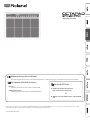 1
1
-
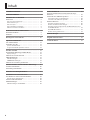 2
2
-
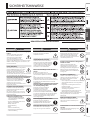 3
3
-
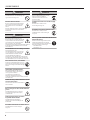 4
4
-
 5
5
-
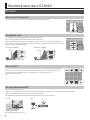 6
6
-
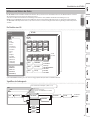 7
7
-
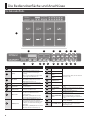 8
8
-
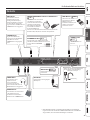 9
9
-
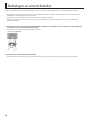 10
10
-
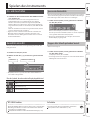 11
11
-
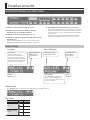 12
12
-
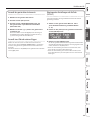 13
13
-
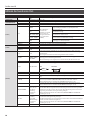 14
14
-
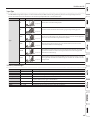 15
15
-
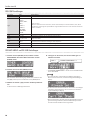 16
16
-
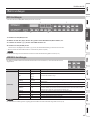 17
17
-
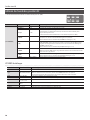 18
18
-
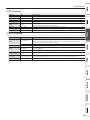 19
19
-
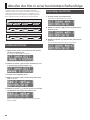 20
20
-
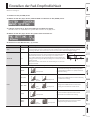 21
21
-
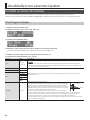 22
22
-
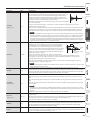 23
23
-
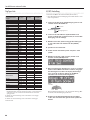 24
24
-
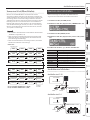 25
25
-
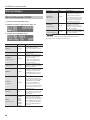 26
26
-
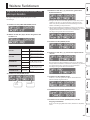 27
27
-
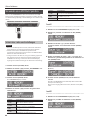 28
28
-
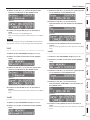 29
29
-
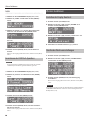 30
30
-
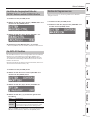 31
31
-
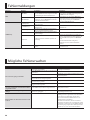 32
32
-
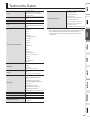 33
33
-
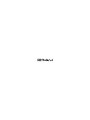 34
34
Roland OCTAPAD SPD-20 PRO Bedienungsanleitung
- Kategorie
- Musiktrommeln
- Typ
- Bedienungsanleitung
Verwandte Artikel
-
Roland SPD-30 Bedienungsanleitung
-
Roland HPD-20 Handsonic Pad Bedienungsanleitung
-
Roland SPD::ONE WAV PAD Bedienungsanleitung
-
Roland TM-6 PRO Bedienungsanleitung
-
Roland TD-30KV Bedienungsanleitung
-
Roland TD-50 Benutzerhandbuch
-
Roland TD-50X Benutzerhandbuch
-
Roland TD-50KV Benutzerhandbuch
-
Roland APC-10 Bedienungsanleitung
-
Roland BT-1 Bedienungsanleitung